|
Je vous propose de
faire une entête avec un nom en utilisant le logiciel
Gimp
01: Fichier: Ouvrir: Allez chercher l'image désirée
02: Clic droit (ou double-clic sur l'image)
Modifier les attributs du calques
03: Nommez ce calque photo 1, valider
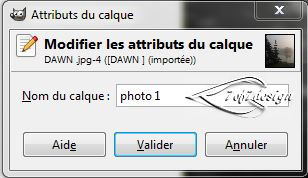
04: Clic Droit: Ajouter un canal alpha
05: Clic Droit: Dupliquer le calque (il sera déjà
avec un canal alpha)
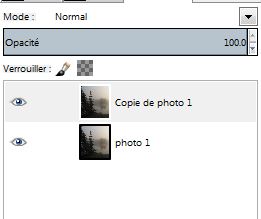
06: Sélectionner l'outil
texte avec les configurations suivantes:
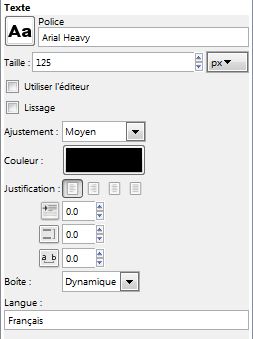
07: En se positionnant en haut à gauche
le plus près du bord écrire AURORE
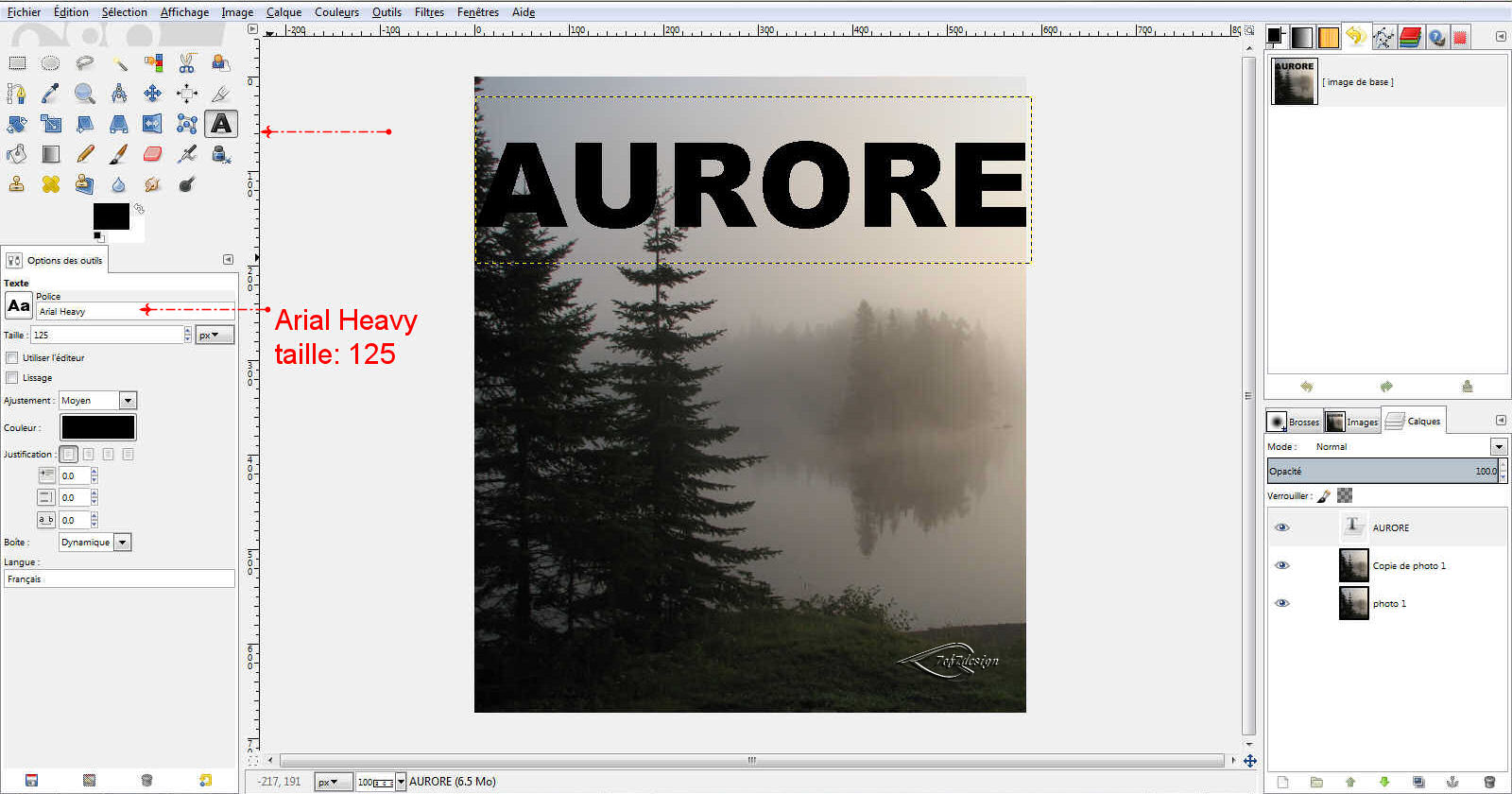
08: Avec l'outil
de mise à l'échelle agrandir vers le bas le nom
La hauteur peut varier et aller à 240 si vous
voulez que cela touche beaucoup

09: Prenez l'outil
de déplacement et repositionner l'écriture en haut de la photo
Vous pouvez aussi utiliser les flèches du
clavier pour plus de précision
10: Clic droit: Alpha
vers sélection
À noter que j'ai inclus mes sélections dans le
menu en haut à droite
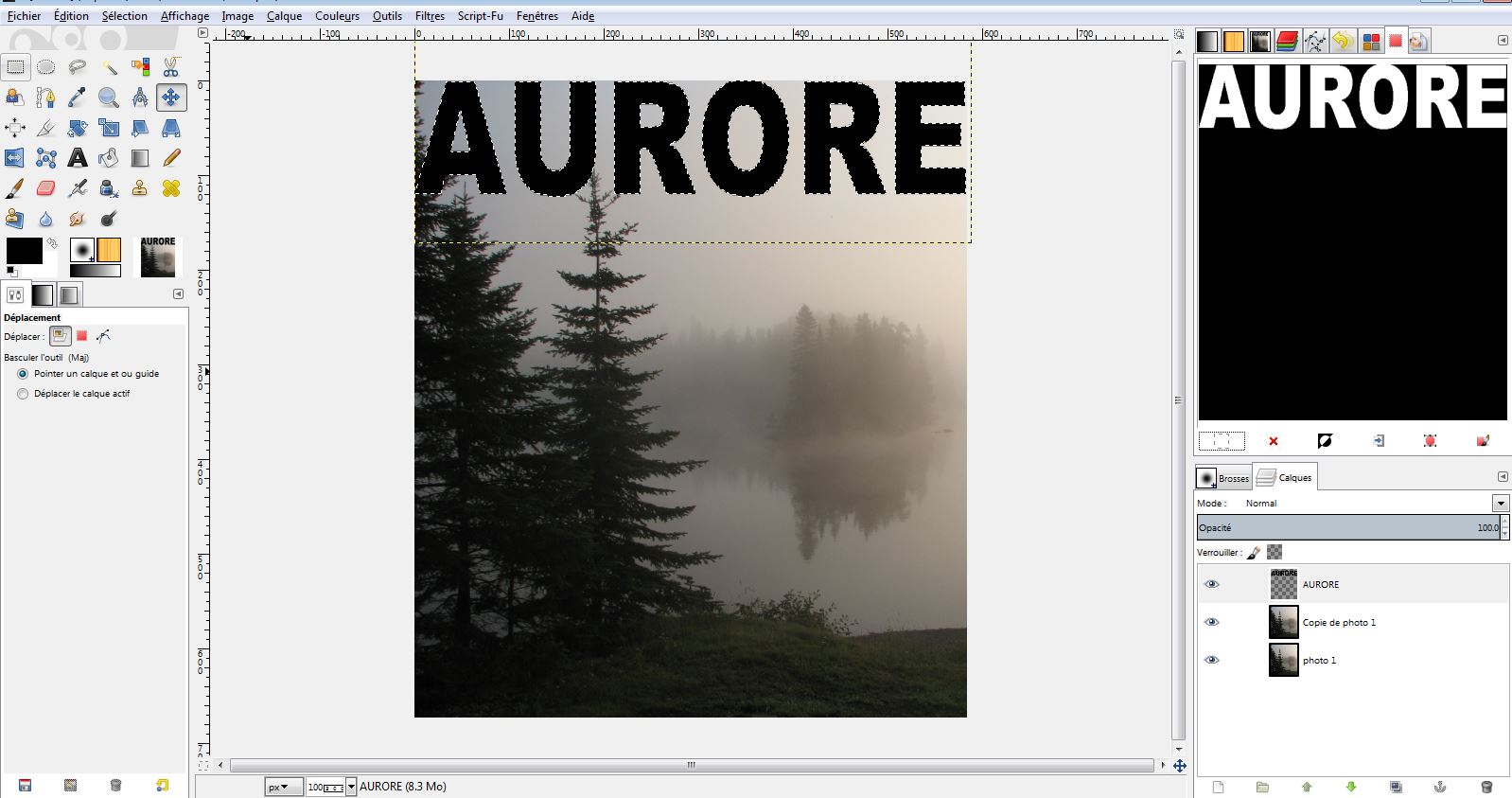
11: Selection inversée (à
remarquer le pointillé autour de l'image)
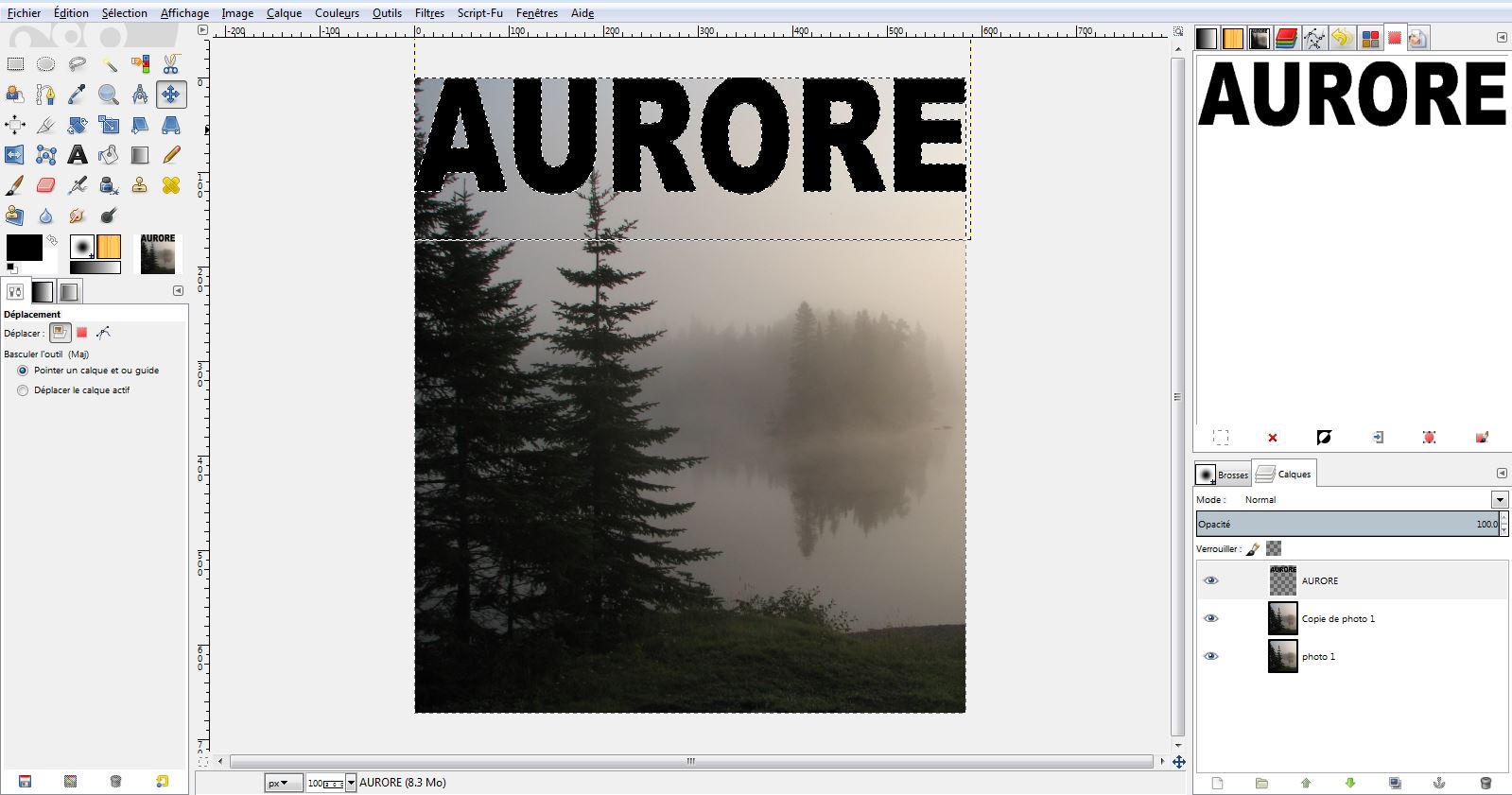
12: Rendre invisible le
calque "photo 1" et le calque "AURORE"
13: Se positionner sur le
calque "Copie de photo 1"
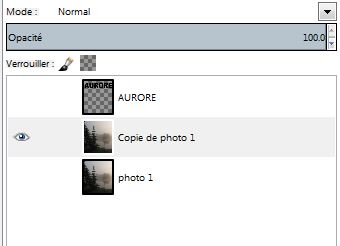
14: Presser la touche Supprimer
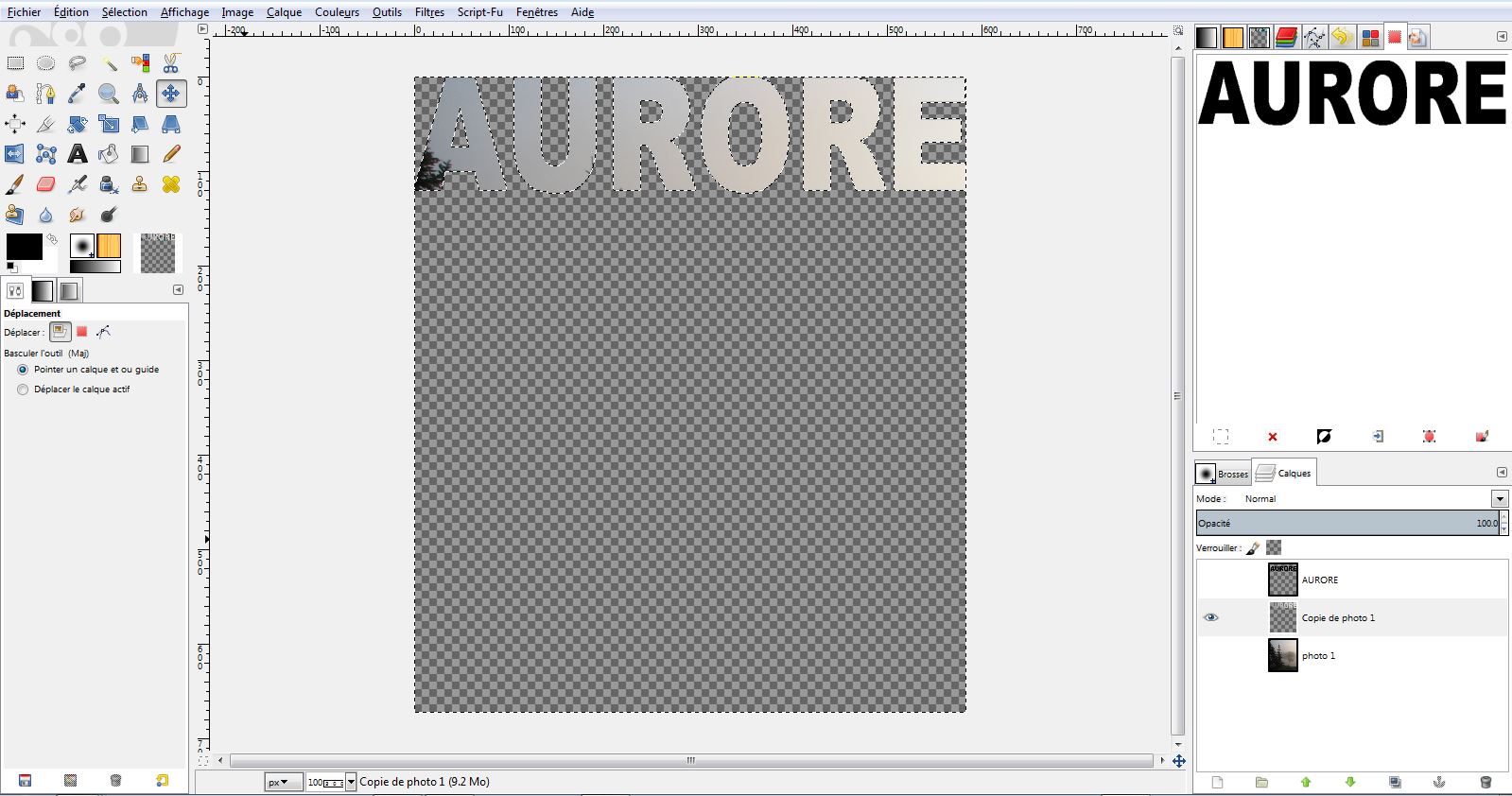
15:
Sélection aucune
16: Avec l'outil de
sélection rectangulaire sélectionner dans un rectangle
les lettres puis ajuster la dimension
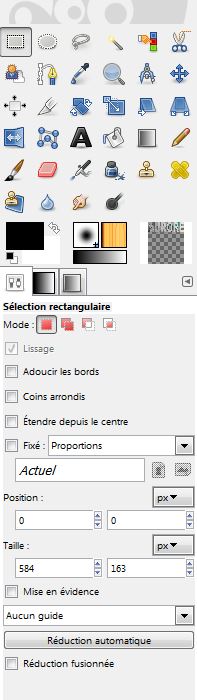
17: Se positionner sur le
calque "photo 1"
Ouvrir l'oeil du
calque "photo 1" puis faire supprimer
Si votre texte n'est pas
parfaitement au dessus de votre photo l'ajuster
18: Sélection aucune
19: Clic droit sur le
calque actif; Fusionner les calques visibles
20: Exporter en format
png
Mise à jour Août 2018
Toute reproduction interdite
|